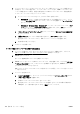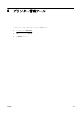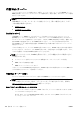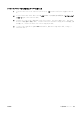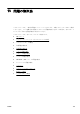User guide
3.[ワイヤレス ダイレクト名] をタッチして、ワイヤレス ダイレクト 名を表示します。
4. セキュリティを有効にした場合、[セキュリティ パスコード]をタッチして、ワイヤレス ダイレク
ト パスワードを表示します。
ヒント:HP ワイヤレス ダイレクトを EWS からオンにすることもできます。 EWS の使用
の詳細については、
120 ページの内蔵 Web サーバー を参照してください。
ワイヤレス対応モバイル デバイスからの印刷
モバイル デバイスに互換性のある印刷アプリケーションがインストールされていることを確認しま
す。 詳細は、
www.hp.com/global/us/en/eprint/mobile_printing_apps.html をご覧ください。
1. プリンターで HP ワイヤレス ダイレクト がオンになっていることを確認します。 詳しくは、
114 ページの HP ワイヤレス ダイレクトをオンにするを参照してください。
2. モバイル デバイスの Wi-Fi 接続をオンにします。 詳細は、モバイル デバイスに付属のマニュア
ルを参照してください。
注記:お使いのモバイル デバイスが Wi-Fi をサポートしていない場合は、HP ワイヤレス
ダイレクト を使用することはできません。
3. モバイル デバイスから新しいネットワークに接続します。 新しいワイヤレス ネットワークまた
はホットスポットに接続する際に普段使用している操作を実行してください。 表示されるワイ
ヤレス ネットワークのリストから、HP ワイヤレス ダイレクト名を選択します。たとえば、[HP-
Print-**-Officejet Pro XXXX] (ここで、** はプリンターを識別する一意な文字で、XXXX はプリン
ター上にあるプリンター モデル) などです。
HP ワイヤレス ダイレクト でセキュリティが有効になっている場合、プロンプトに従ってパスワ
ードを入力します。
4. ドキュメントを印刷します。
ワイヤレス対応コンピューターからの印刷
HP ワイヤレス ダイレクトでは、既存のワイヤレス ネットワークに接続したり、プリンターに付属の
HP プリンター ソフトウェアを使用せずに、コンピューターからワイヤレスに印刷できます。
指示に従って、ワイヤレス対応コンピューターから印刷を行います。
ワイヤレス対応コンピューターから印刷するには(Windows)
1. プリンターで HP ワイヤレス ダイレクト がオンになっていることを確認します。 詳しくは、
114 ページの HP ワイヤレス ダイレクトをオンにする を参照してください。
2. コンピューターの Wi-Fi 接続をオンにします。 詳細は、コンピューターに付属のマニュアルを参
照してください。
注記:お使いのコンピューターが Wi-Fi をサポートしていない場合は、HP ワイヤレス
ダイレクト を使用することはできません。
3. コンピューターから新しいネットワークに接続します。 新しいワイヤレス ネットワークまたは
ホットスポットに接続する際に普段使用している操作を実行してください。 表示されるワイヤ
レス ネットワークのリストから、HP ワイヤレス ダイレクト名を選択します。たとえば、[HP-
Print-**-Officejet Pro XXXX] (ここで、** はプリンターを識別する一意な文字で、XXXX はプリン
ター上にあるプリンター モデル) などです。
HP ワイヤレス ダイレクト でセキュリティが有効になっている場合、プロンプトに従ってパスワ
ードを入力します。
JAWW HP ワイヤレス ダイレクトを使用する
115